联想小新air15如何升级win11?联想小新air15升级win11图文教程
根据运行的环境,操作系统可以分为桌面操作系统,手机操作系统,服务器操作系统,嵌入式操作系统等。
近日有很多用户咨询小编关于联想小新air15怎么升级win11?下面小编给大家分享联想小新air15升级win11教程,感兴趣的用户赶快来学习下吧。
1、首先我们要确保自己的bios设置正确,开机使用“F1”进入bois设置。
2、然后使用键盘方向键进入“Security”

3、在其中找到“AMD Platform Security Processor”,如果是“Disabled”,就更改为“Enabled”
4、如果已经是enabled那就不用改了,“F10”进行保存,并重启电脑进入系统。

5、回到系统后,只要进入设置,依次进入“更新和安全”-“windows预览体验计划”

6、加入预览体验计划,在其中选择“Dev”或是“Beta”渠道。

7、最后只要回到“windows更新”,就可以自动升级win11了。
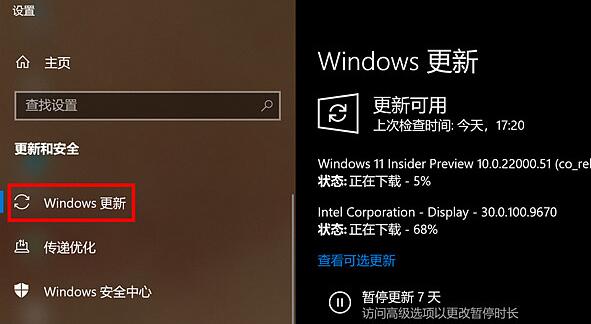
以上就是小编为大家分享的联想小新air15升级win11教程,有需要的朋友赶快来看看本篇文章吧!
……